MTP atau Protokol Transfer Media memungkinkan Anda mentransfer file multimedia ke sana kemari perangkat seluler Android dan PC. Namun terkadang, MTP tidak berfungsi. Ada berbagai cara di mana masalah MTP dapat muncul dan mengarah ke MTP tidak berfungsi di Windows 10.
Terkadang, ponsel mungkin tidak dapat membuat koneksi dalam bentuk apa pun, terkadang MTP tidak akan berfungsi bahkan setelah koneksi antara ponsel dan PC berhasil dibuat. Apakah Anda juga menghadapi MTP tidak berfungsi masalah di Windows 10? Baca terus, saat kami mencoba memecahkan masalah ini dengan menerapkan pendekatan yang berbeda.
Cara Memperbaiki MTP tidak berfungsi di Windows 10
Sebelum kita beralih ke solusi, ada hal-hal tertentu yang harus Anda pastikan.
Apakah ponsel Anda kompatibel dengan MTP? Apakah Anda mencoba menggunakan MTP untuk pertama kalinya di ponsel Anda? Anda perlu memastikan apakah perangkat Android Anda mendukung MTP. Sebagian besar ponsel saat ini melakukannya, tetapi jika ponsel Anda agak tua, Anda harus memeriksa kompatibilitas MTP. Anda dapat memeriksa manual telepon atau hanya melakukan pencarian Google dengan model ponsel Anda untuk memeriksa hal yang sama.
Coba Port atau Kabel yang Berbeda. Terkadang, masalah mungkin muncul karena port yang rusak atau kabel USB yang rusak. Coba gunakan port USB yang berbeda pada PC Anda untuk menghubungkan ponsel Android Anda ke MTP. Anda bahkan harus mencoba kabel USB lain untuk menghubungkan Telepon Anda ke PC Anda dan pastikan kabel Anda tidak rusak.
Atur Telepon Untuk MTP. Pastikan Anda memilih MTP (Media Transfer Protocol) di telepon Anda setelah menghubungkan telepon dan PC. Anda akan mendapatkan pop-up di ponsel Anda untuk memilih MTP, atau Anda dapat memilih brankas dari panel notifikasi.
Jika Anda telah memastikan poin-poin di atas dan masih menemukan MTP tidak berfungsi pada Windows 10, lakukan solusi berikut satu per satu dan lihat apakah itu berhasil untuk Anda.
#1 – Instal wpdmtp.inf di PC Anda
Itu wpdmtp.inf file adalah sesuatu yang sudah Anda temukan di PC Anda. Anda dapat mencoba menginstalnya untuk memperbaiki MTP yang tidak berfungsi pada Windows 10. Proses untuk melakukannya sangat sederhana; ikuti langkah ini:
Langkah 1: Buka Komputer saya atau PC ini, lalu buka C: Mendorong. Di sana, buka jendela folder, dan di sana buka INF map. Di folder, cari file bernama wpdmtp.inf. Klik kanan di atasnya, lalu klik Install pilihan.
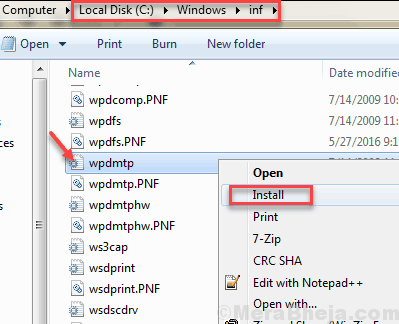
Langkah 2: Setelah penginstalan selesai, Anda harus me-restart komputer Anda. Setelah selesai, lihat apakah masalah MTP tidak berfungsi atau Protokol Transfer Media tidak berfungsi telah diperbaiki.
Catatan: Jika, Anda tidak dapat menemukan wpdmtp.inf file di folder INF PC Anda, inilah yang harus dilakukan. Salin dari PC Windows 10 lainnya, dan tempel di folder INF PC Anda. Kemudian, instal dan restart PC.
jika wpdmtp.inf tidak menyelesaikan masalah, coba metode selanjutnya.
#2 – Aktifkan MTP dari CMD
Anda juga dapat menggunakan Command Prompt Windows untuk mengaktifkan MTP. Untuk ini, ikuti langkah-langkah yang diberikan:
Langkah 1: Cari cmd di kotak pencarian windows 10 dan kemudian klik kanan pada hasil pencarian dan pilih Jalankan sebagai administrator.

Langkah 2: Di Command Prompt, ketik perintah berikut dan tekan Memasukkan:
Net localgroup Administrator layanan lokal /add
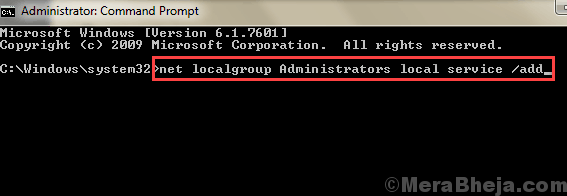
Setelah Anda menjalankan perintah di atas, periksa apakah MTP sudah aktif dan berjalan.
#3 – Perbarui Driver MTP
Jika driver MTP pada PC Anda kedaluwarsa atau memiliki beberapa masalah, itu mungkin menyebabkan masalah MTP tidak berfungsi di Windows 10. Anda dapat mencoba memperbarui driver MTP dan melihat apakah itu berhasil untuk Anda. Ikuti langkah ini:
Langkah 1: Tekan Windows + X tombol bersama-sama dan dari menu yang terbuka, klik pada Pengaturan perangkat.
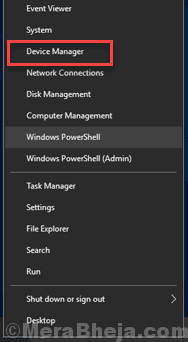
Langkah 2: Di Pengelola Perangkat, klik pada Melihat tab, lalu pilih Tampilkan perangkat tersembunyi.
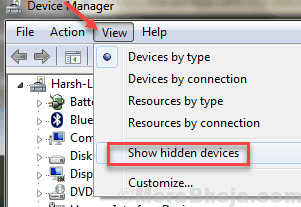
Langkah 3: Sekarang, dari daftar driver, perluas Perangkat Portabel bagian. Di sana, klik kanan pada driver ponsel, lalu pilih Perbarui Perangkat Lunak Pengemudi pilihan.
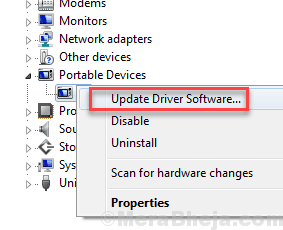
Langkah 4: Sekarang, jendela terpisah akan terbuka. Di sini, klik pada Cari secara otomatis untuk perangkat lunak driver yang diperbarui pilihan. PC Anda akan mulai mencari driver yang diperbarui untuk MTP, dan jika ditemukan, itu akan diinstal secara otomatis.
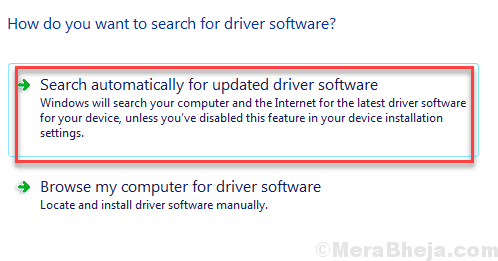
Setelah pembaruan selesai, jangan lupa untuk me-restart PC Anda. Setelah memulai ulang PC, coba mulai lagi MTP. Jika masalah MTP tidak berfungsi mengganggu Anda lagi, coba solusi berikutnya.
#4 – Instal Paket Fitur Media
Jika Paket Fitur Media tidak tersedia di PC Anda, maka MTP mungkin tidak berfungsi. Jika Anda ingin tahu apa itu Paket Fitur Media, ia memiliki komponen yang terkait dengan Windows Media Player dan beberapa lagi. Ini entah bagaimana terkait dengan Media Transfer Protocol.
Versi N dan KN Windows 10 tidak memiliki Paket Fitur Media secara default. Jadi, jika itu masalahnya, Anda mungkin harus menginstal Paket Fitur Media pada PC Anda secara manual.
Kamu bisa unduh Paket Fitur Media dari sini dan instal di PC Anda. Setelah selesai, jangan lupa untuk me-restart PC Anda. Setelah restart periksa apakah itu menyelesaikan masalah Media Transfer Protocol yang tidak berfungsi. Jika tidak, periksa metode selanjutnya.
#5 – Aktifkan Mode Pesawat
Beberapa pengguna telah menunjukkan bahwa mengaktifkan mode Pesawat membantu mereka membuat koneksi MTP yang sukses. Anda juga dapat mencoba mengaktifkan mode Pesawat Aktif untuk perangkat, PC, dan seluler Anda. Di ponsel Android Anda, Anda dapat melakukannya dari baki notifikasi. Di PC Windows 10 Anda, Anda dapat menekan Ctrl + A kunci untuk membuka Pusat aksi baki, dan di sana Anda akan menemukan tombol Mode Pesawat. Jika Anda tidak dapat menemukannya di sana, klik pada Memperluas opsi untuk melihat opsi lainnya.
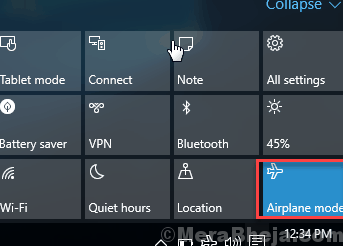
Nyalakan Mode Pesawat untuk kedua perangkat, lalu coba sambungkan melalui. MTP.
Jika Anda masih tidak dapat memperbaiki MTP yang tidak berfungsi di Windows 10, coba metode selanjutnya.
Akhirnya,
Langkah-langkah ini akan dapat menyelesaikan MTP yang tidak berfungsi di Windows 10. Jika Anda masih tidak dapat mengatasi masalah ini, Anda selalu dapat menggunakan OTG untuk menghubungkan flash drive eksternal ke ponsel Anda, mentransfer file, dan menyimpan di PC Anda, atau sebaliknya.
Beri tahu kami metode mana di atas yang berhasil untuk Anda sehingga pengguna lain dapat memanfaatkannya.


